手机已经成为人们生活中不可或缺的一部分,除了通话和上网,手机还可以使用USB功能,将其作为U盘来储存和传输文件。而要实现手机作为U盘的功能,我们需要了解一些简单的教程和操作步骤。本文将为大家介绍如何使用手机的USB功能,将其变身为一个便携的U盘,让我们随时随地轻松储存和共享各类文件。
手机当U盘使用教程
操作方法:
1.首先,我们准备好手机的数据线,也就是手机的充电线了。

2.将手机通过数据线与电脑上的USB接口相连。

3.在手机屏幕上下拉,打开手机的悬浮窗。点击“正在通过USB充电”。
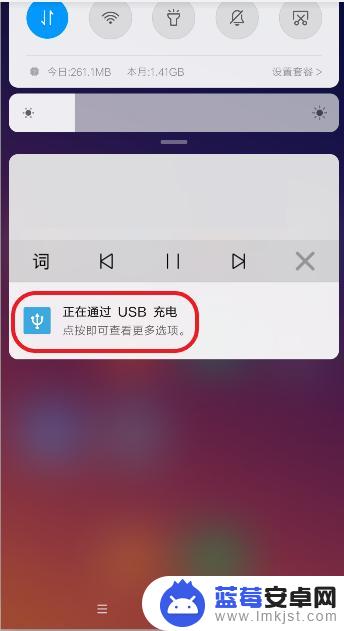
4.用数据线将手机和电脑相连的话,手机只会处于充电状态。我们需要点击选择USB的用途,选择传输文件。
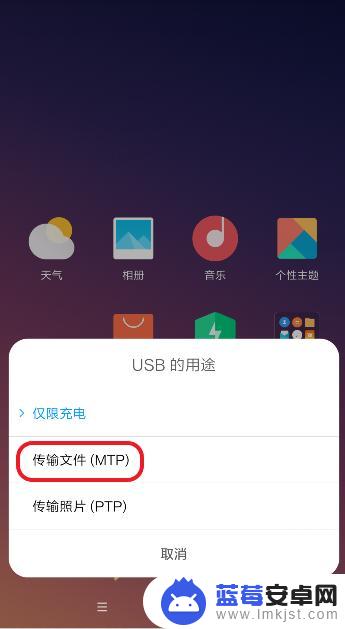
5.打开手机的USB文件传输模式后,电脑会自动弹出手机内部存储设备。
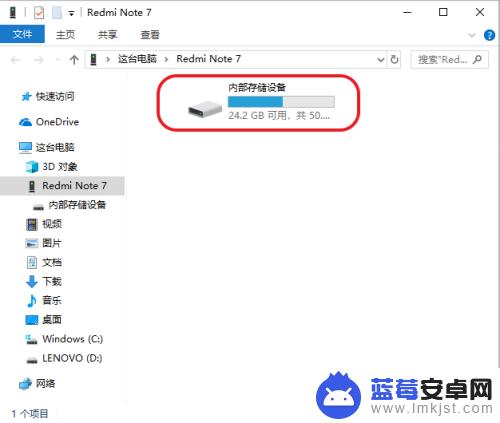
6.可以直接点击打开访问手机内部文件,就和U盘一样查看、和复制拷贝手机内的文件。
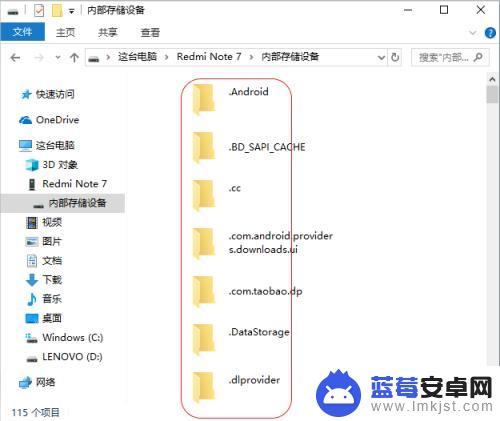
以上就是关于如何使用手机作为USB设备的全部内容,如果有遇到相同情况的用户,可以按照小编的方法来解决。












